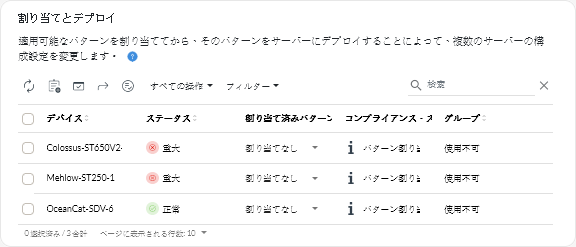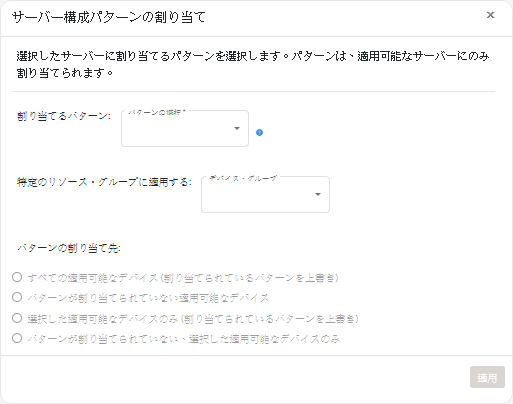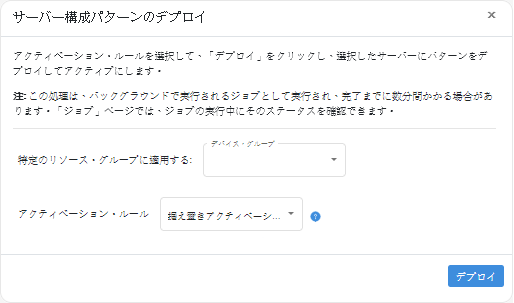サーバー構成パターンの割り当てとデプロイ
1 つ以上の管理対象サーバーに対してサーバー構成パターンを割り当て、デプロイできます。
始める前に
- サーバーにパターンを割り当てる、またはデプロイする前に、サーバー構成に関する考慮事項を確認してください (デプロイメントの考慮事項の更新を参照)。
構成するサーバーが最新のファームウェアで最新の情報に更新されている必要があります。
別のサーバー・タイプ用のサーバー・パターンを割り当てたり、デプロイしたりしないようにしてください。
- XClarity Orchestratorは、Lenovo XClarity Administratorで割り当てられたパターンまたはサーバー・プロファイルがあるサーバーにサーバー構成パターンを割り当てたりデプロイしたりすることを妨げるものではありません。XClarity Orchestratorを使用してパターンをデプロイすると 、XClarity Administratorのパターンのコンプライアンスに影響を及ぼす場合があります。
- XClarity Orchestrator は、サーバー・パターンをデプロイする際に、IP アドレスと I/O アドレスを個々のサーバーに割り当てません。
このタスクについて
パターンをサーバーに割り当てると、XClarity Orchestratorがコンプライアンス・チェックを実行してサーバー上の現在の構成設定と構成パターンの設定を比較し、その結果に基づいて「コンプライアンス・ステータス」列を更新します。コンプライアンス・ステータスは以下のいずれかの値です。
- 適合。割り当てられたパターンのすべての構成設定が、サーバーの設定と一致しています。
- 非適合。割り当てられたパターンの 1 つ以上の構成設定が、サーバーの設定と一致しません。テーブル・セルの上にマウスを合わせると、設定と値の不一致を一覧表示するポップアップが表示されます。
- 保留中. パターン・デプロイメントまたはコンプライアンス・チェックが進行中です。
- 再起動を保留中。パターン・デプロイメント後に構成の変更をアクティブにするには、サーバーを再起動する必要があります。
- 利用できない。パターンがサーバーに割り当てられていません。
パターンをサーバーにデプロイすると、XClarity Orchestratorは割り当てられたサーバー構成パターンに合わせてサーバーの設定を変更します。デプロイが完了したら、XClarity Orchestratorでコンプライアンス・チェックを実行して割り当てられたパターンの設定がサーバーの設定と一致しているかを検証し、サーバーのコンプライアンス・ステータスを更新します。
手順
サーバー構成パターンを 1 台以上のサーバーに割り当ててデプロイするには、以下の手順を実行します。
終了後
「パターン」カードから、以下の操作を実行できます。
- をクリックして、選択したサーバーで構成コンプライアンスの確認を手動で実行します。
- 「割り当てなし」パターンを割り当て、1 つ以上のターゲット・サーバーからパターンの割り当てを解除します。
- パターンをデプロイするときに発生する問題のトラブルシューティングを行います (サーバー構成に関する問題のトラブルシューティングを参照)。
- 「レポート・フォワーダーの作成」アイコン (
) をクリックして、反復ベースの構成コンプライアンスに関するレポートを 1 つ以上のメールアドレスに転送します。レポートは、現在テーブルに適用されているデータ・フィルターを使用して送信されます。表示および非表示されたテーブルのすべての列がレポートに含まれます。詳しくは、レポートの転送を参照してください。
- 「レポート・フォワーダーに追加」アイコン (
) をクリックして、テーブルに現在適用されているデータ・フィルターを使用して、特定のレポート・フォワーダーに構成コンプライアンス・レポートを追加します。レポート・フォワーダーに構成コンプライアンス・レポートが既に含まれている場合、現在のデータ・フィルターを使用するためにレポートが更新されます。
フィードバックを送る